
Editor PHP Apple telah membawakan anda panduan tentang cara menetapkan 120 bingkai dalam Thunderbolt Simulator 9. Sebagai simulator yang sangat lancar, Thunderbolt Simulator 9 boleh membawa pemain pengalaman permainan yang lebih lancar. Menetapkannya kepada 120 bingkai boleh menjadikan skrin permainan lebih lancar dan meningkatkan kesan visual permainan. Dalam artikel ini, kami akan memperkenalkan secara terperinci cara menyediakannya, yang boleh dicapai dengan mudah dengan operasi mudah. Mari lihat!
Mula-mula kita masukkan Thunder Simulator 9 dan klik [Tetapan] di sebelah kanan.
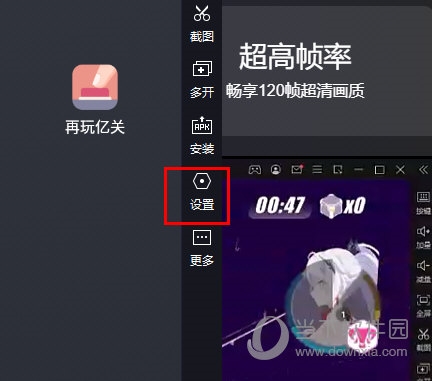
Kemudian dalam [Tetapan Permainan], pilih kadar bingkai permainan sebagai [120FPS].
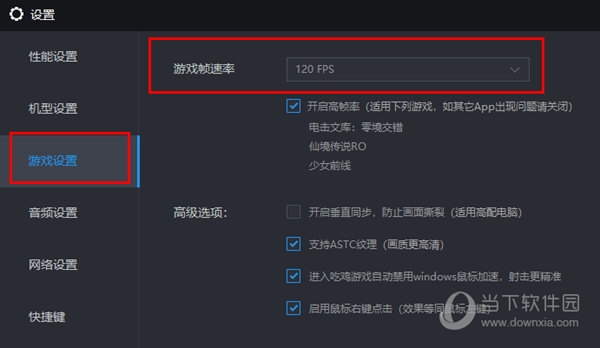
Perhatikan bahawa menetapkan fungsi ini boleh menyebabkan CPU tinggi dan ketinggalan dalam sesetengah permainan Jika masalah ini berlaku, sila pulihkan 60FPS lalai dalam masa.
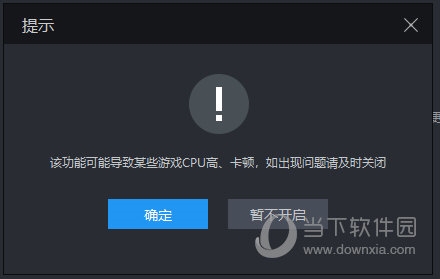
Atas ialah kandungan terperinci Bagaimana untuk menetapkan 120 bingkai dalam Thunder Simulator 9 dengan satu operasi. Untuk maklumat lanjut, sila ikut artikel berkaitan lain di laman web China PHP!
 nozoomer
nozoomer
 Bagaimana untuk melaksanakan fungsi paging jsp
Bagaimana untuk melaksanakan fungsi paging jsp
 Bagaimana untuk memulakan perkhidmatan mysql
Bagaimana untuk memulakan perkhidmatan mysql
 Bagaimana untuk menjalankan kod dengan vscode
Bagaimana untuk menjalankan kod dengan vscode
 Pengenalan kepada maksud javascript
Pengenalan kepada maksud javascript
 Pengenalan kepada perisian lukisan seni bina
Pengenalan kepada perisian lukisan seni bina
 Mengapa video dalam ppt tidak boleh dimainkan?
Mengapa video dalam ppt tidak boleh dimainkan?
 Muat turun aplikasi Yiou Exchange
Muat turun aplikasi Yiou Exchange




